簡単なヒント
- Instagram アプリのキャッシュをクリアすると、アプリの誤動作の原因となる可能性のある破損したデータを取り除くことができます。
- これはアプリのサイズを小さくするのにも役立ち、デバイス上の全体的な負荷も軽減されます。
- ほとんどの場合、キャッシュをクリアする専用のオプションが見つかるはずです。ただし、iPhone ユーザーは他のオプションを使用する必要があります。
Instagramのキャッシュをクリアすると何が起こるのか
Instagram アプリのキャッシュのクリアに関するいくつかの質問を次に示します。
- これにより Instagram の写真とメッセージは削除されますか:いいえ、キャッシュをクリアしても Instagram アカウントのデータには影響しません。したがって、すべての写真とメッセージは安全に保たれます。
- システム領域を解放しますか:通常、モバイルでキャッシュをクリアすると、キャッシュ データまたはアプリ自体を削除することで領域を解放できます。ただし、デスクトップでは通常、影響はそれほど大きくありません。
- Instagram からログアウトされますか: Android で Instagram アプリのキャッシュをクリアしても、ログアウトされません。ただし、アプリを削除したり、iPhone でオフロード オプションを使用したりすると、ログアウトされます。特定のブラウザでは、ブラウザのキャッシュをすべてクリアするとログアウトされます。
あらゆるデバイスでInstagramのキャッシュをクリアする方法
Android でキャッシュをクリアする場合は、[設定] メニューを使用するだけで実行できます。ほとんどの主要な Web ブラウザにも同じことが当てはまります。ただし、ネイティブ オプションがないため、iOS ユーザーは Instagram アプリをオフロードするか、アンインストールして再インストールする必要があります。詳細については、読み続けてください。
Androidの場合
ステップ 1:設定アプリを開き、アプリをタップします。次に、 「インスタグラム」をタップします。 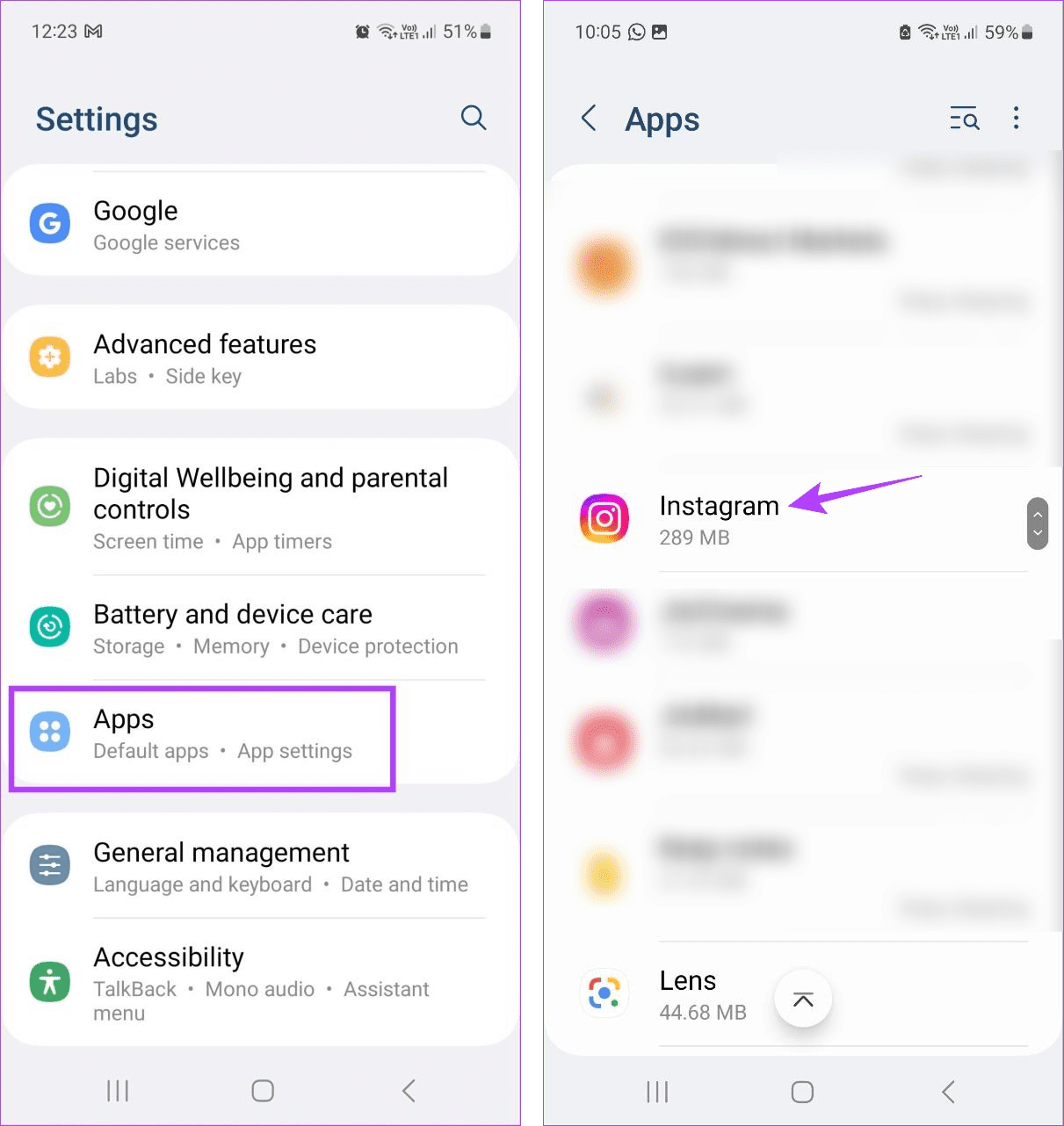 ステップ 2:ここで、「ストレージ」をタップします。[キャッシュをクリア]をタップします。
ステップ 2:ここで、「ストレージ」をタップします。[キャッシュをクリア]をタップします。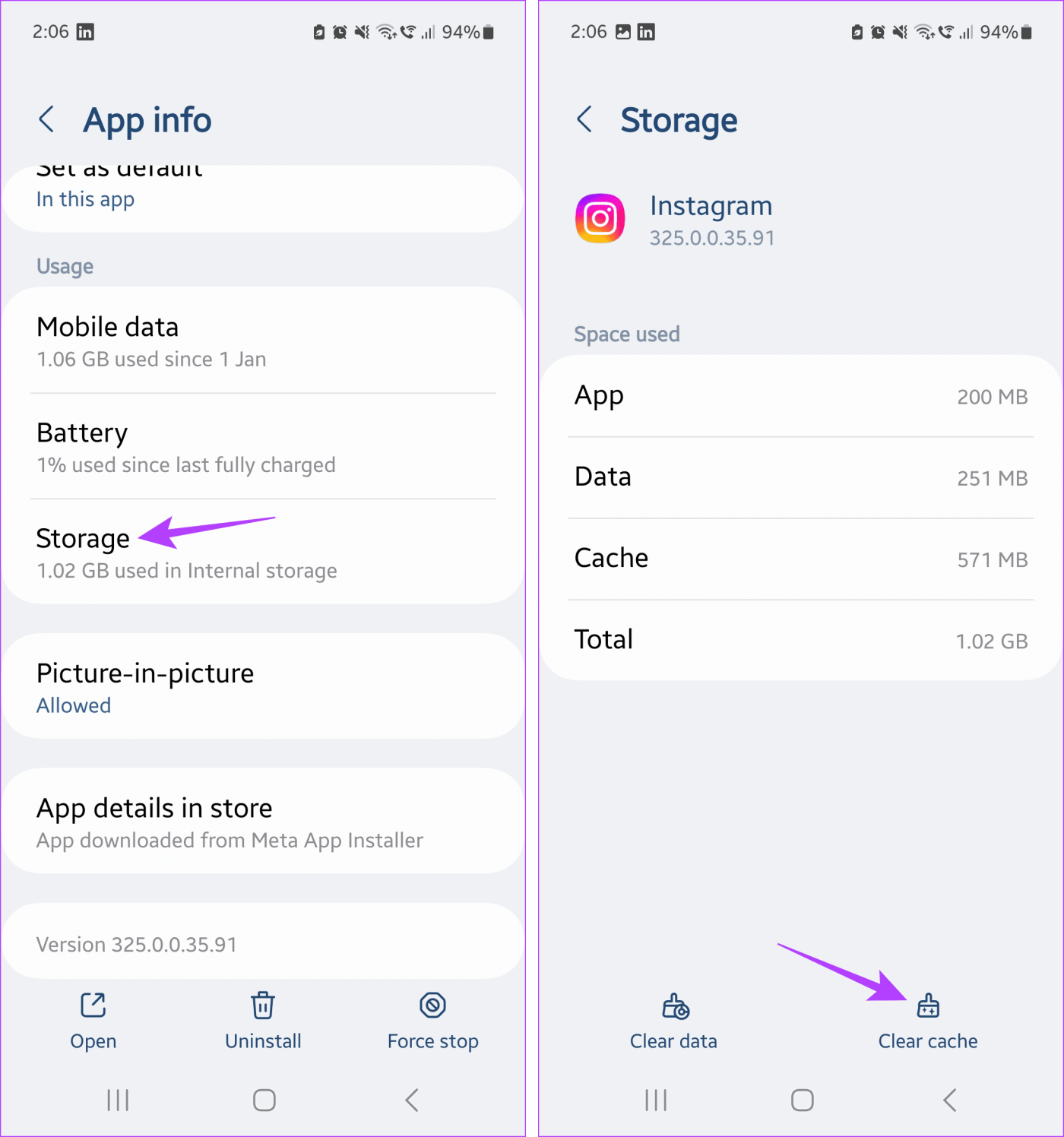
iPhoneの場合
ステップ 1: Instagramアプリを長押しし、「アプリを削除」をタップします。ステップ 2: [削除]をタップしてプロセスを終了します。これにより、Instagram アプリとアプリデータが削除されます。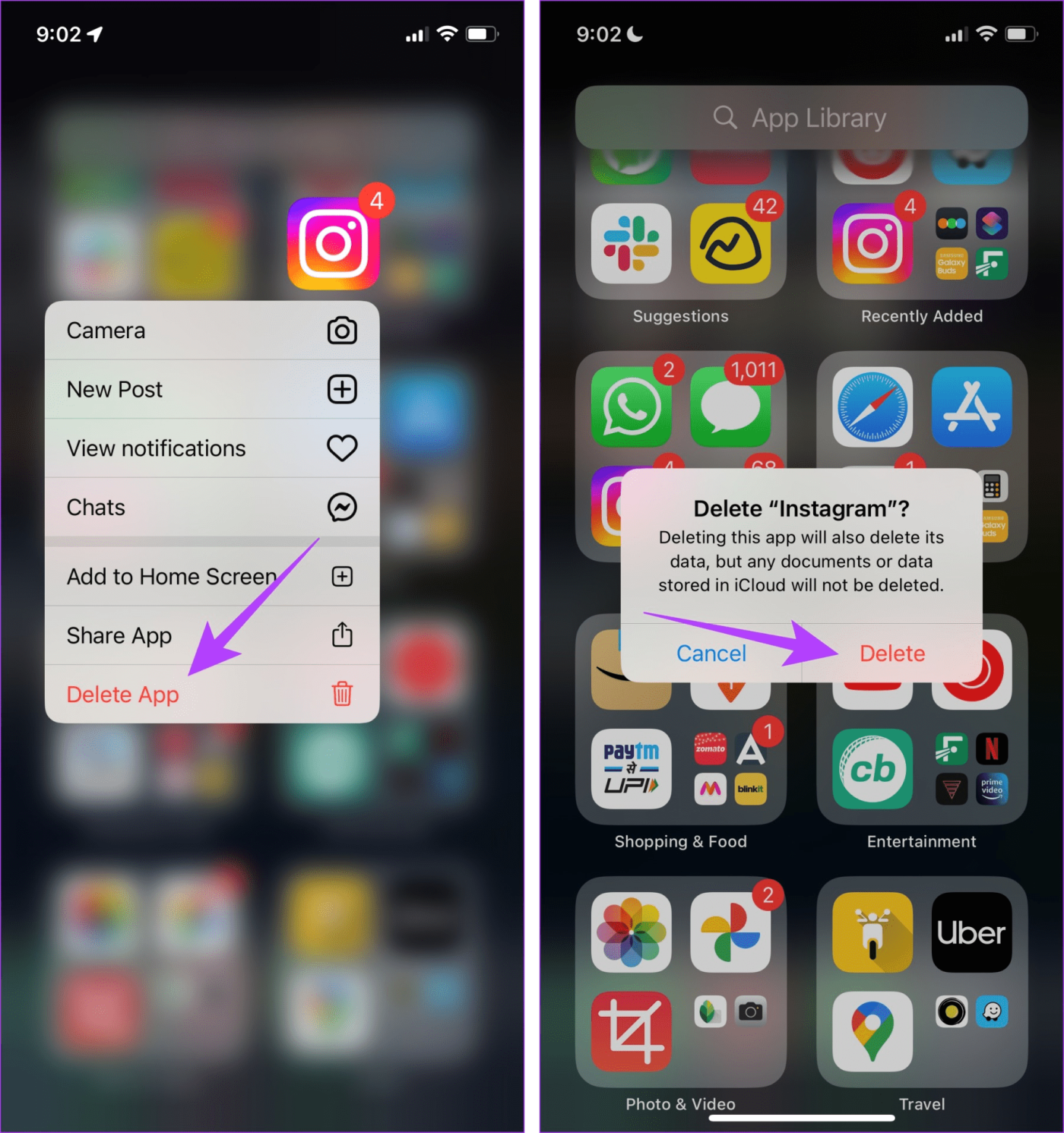 Instagram データを保持したい場合は、アプリのオフロード オプションを使用できます。どちらのオプションを選択しても Instagram アプリが削除されることに注意してください。次に、Instagram アプリを再インストールし、再度設定します。
Instagram データを保持したい場合は、アプリのオフロード オプションを使用できます。どちらのオプションを選択しても Instagram アプリが削除されることに注意してください。次に、Instagram アプリを再インストールし、再度設定します。
エッジブラウザ上
ステップ 1: Edgeを開き 、Edge のサイト データ ページを開きます。 ステップ 2:ここで、Instagram を見つけて矢印アイコンをクリックします。次に、表示されているすべてのキャッシュ オプションのゴミ箱アイコンをクリックします。 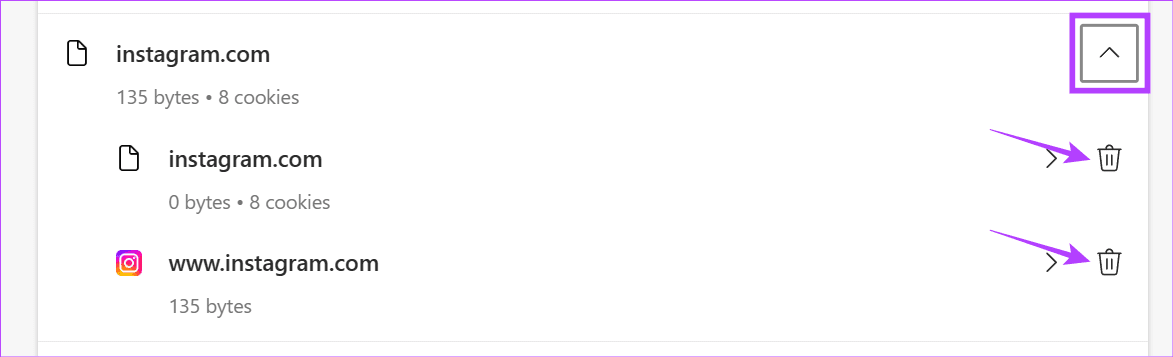
Firefox ブラウザの場合
ステップ 1: デスクトップで Firefox を開き 、 Instagram に移動します。 ステップ 2:次に、メニュー バーに移動し、鍵アイコンをクリックします。次に、「Cookie とサイト データを消去」をクリックします。 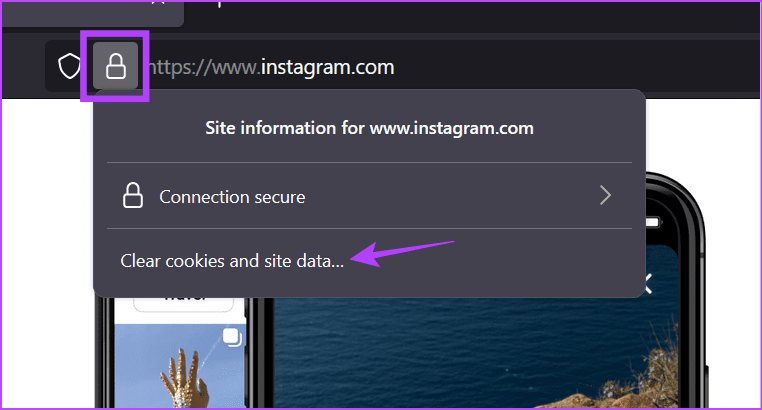 ステップ 3:プロンプトが表示されたら、[削除] をクリックします。
ステップ 3:プロンプトが表示されたら、[削除] をクリックします。 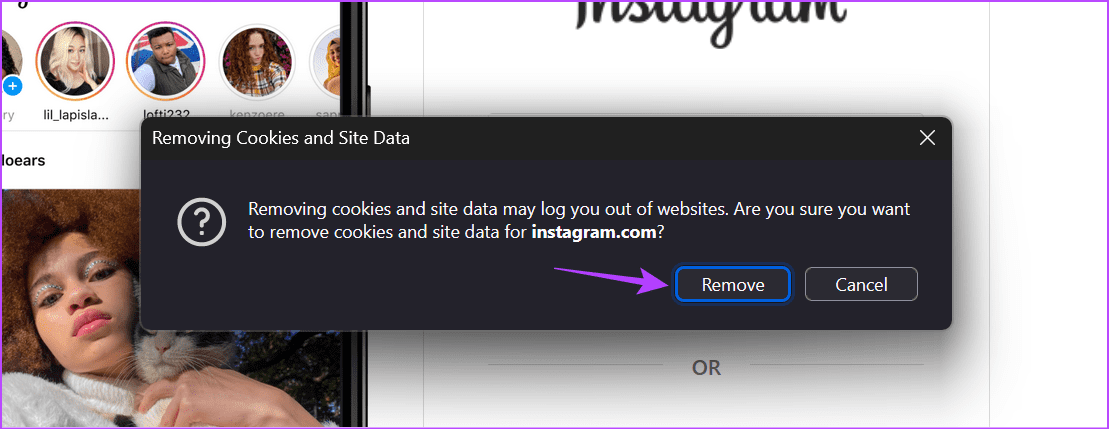 これにより、Firefox 上の Instagram のキャッシュのみがクリアされます。同様に、 Chrome 上の 1 つのサイトのみのキャッシュをクリアする方法の詳細については、他の記事を参照し、それを使用して Instagram のキャッシュをクリアすることもできます。
これにより、Firefox 上の Instagram のキャッシュのみがクリアされます。同様に、 Chrome 上の 1 つのサイトのみのキャッシュをクリアする方法の詳細については、他の記事を参照し、それを使用して Instagram のキャッシュをクリアすることもできます。


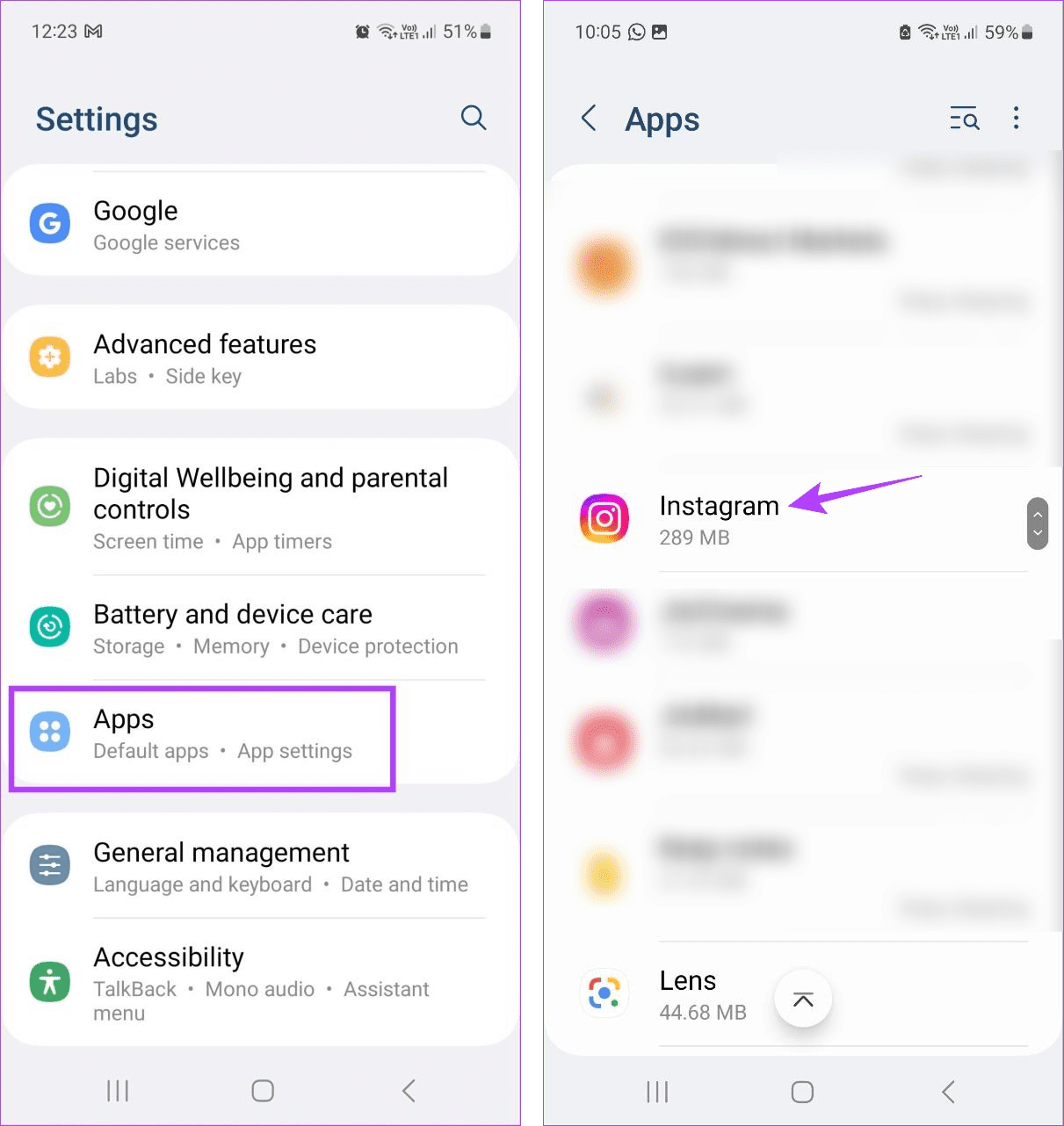 ステップ 2:ここで、「ストレージ」をタップします。[キャッシュをクリア]をタップします。
ステップ 2:ここで、「ストレージ」をタップします。[キャッシュをクリア]をタップします。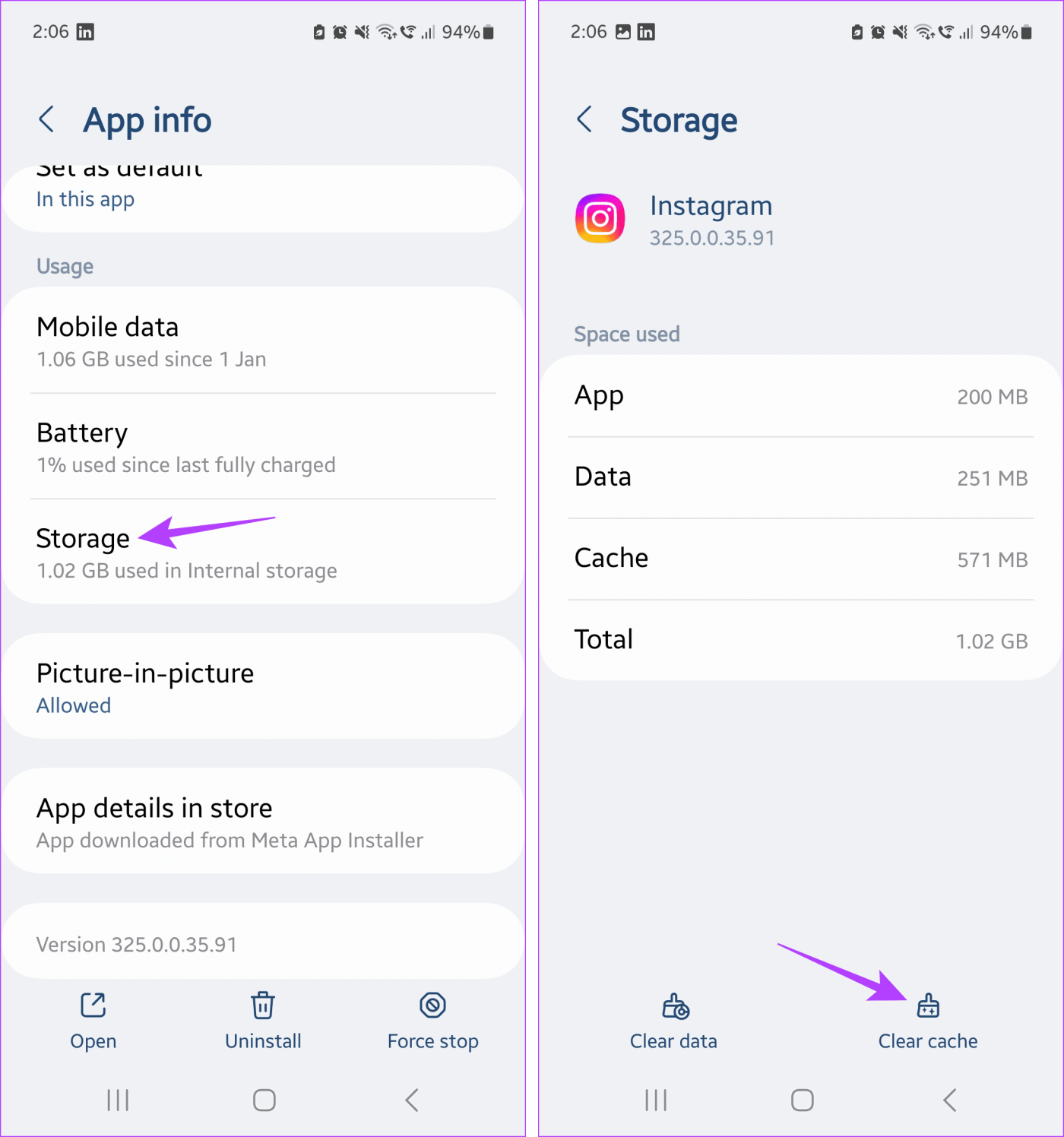
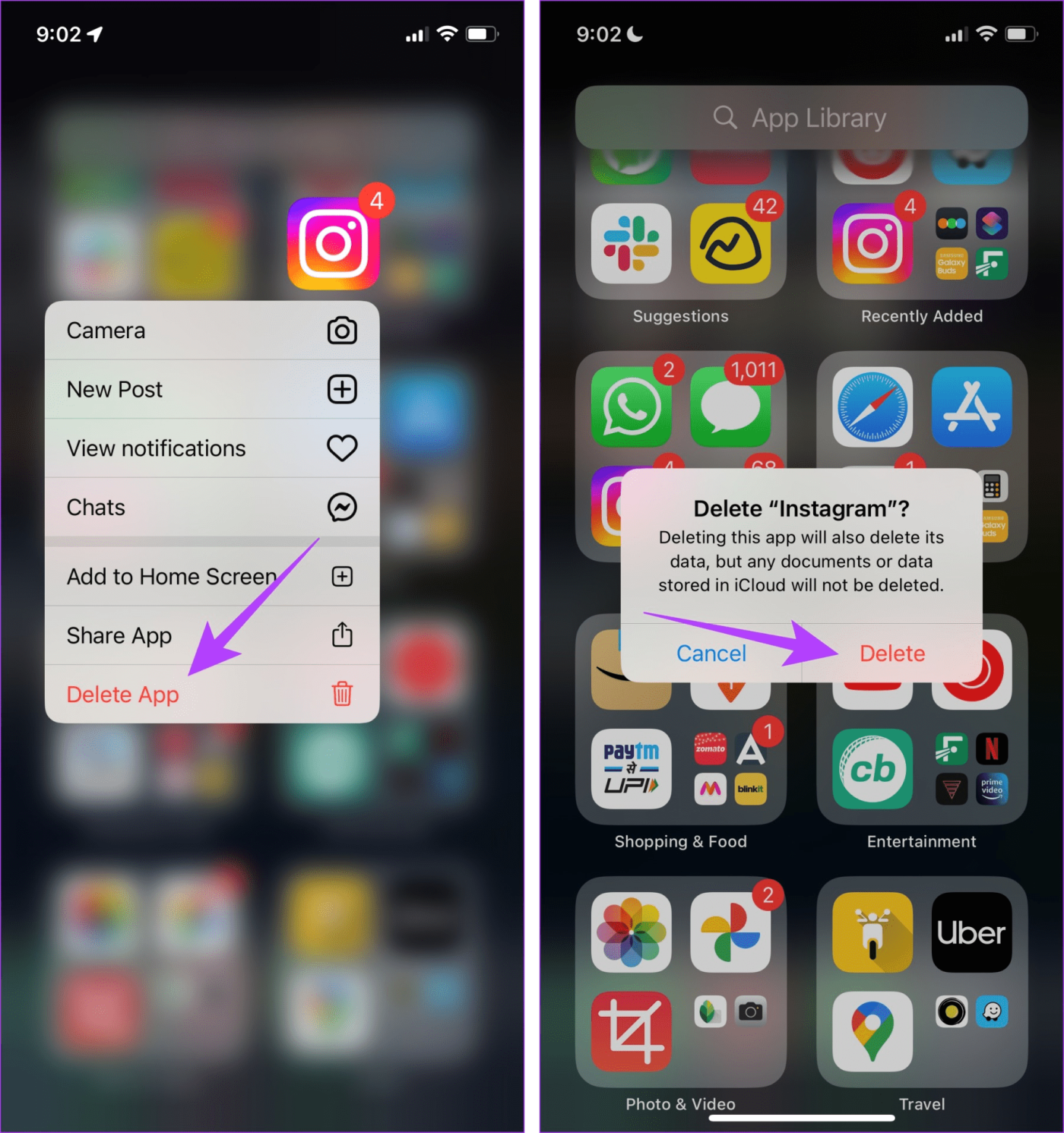 Instagram データを保持したい場合は、
Instagram データを保持したい場合は、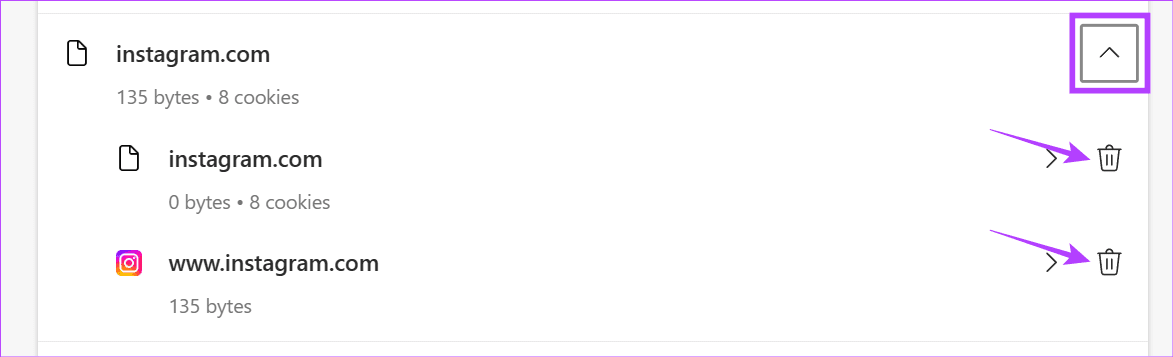
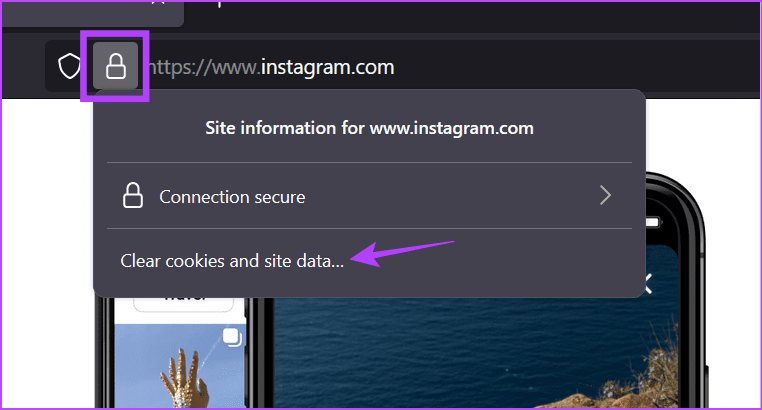 ステップ 3:プロンプトが表示されたら、[削除] をクリックします。
ステップ 3:プロンプトが表示されたら、[削除] をクリックします。 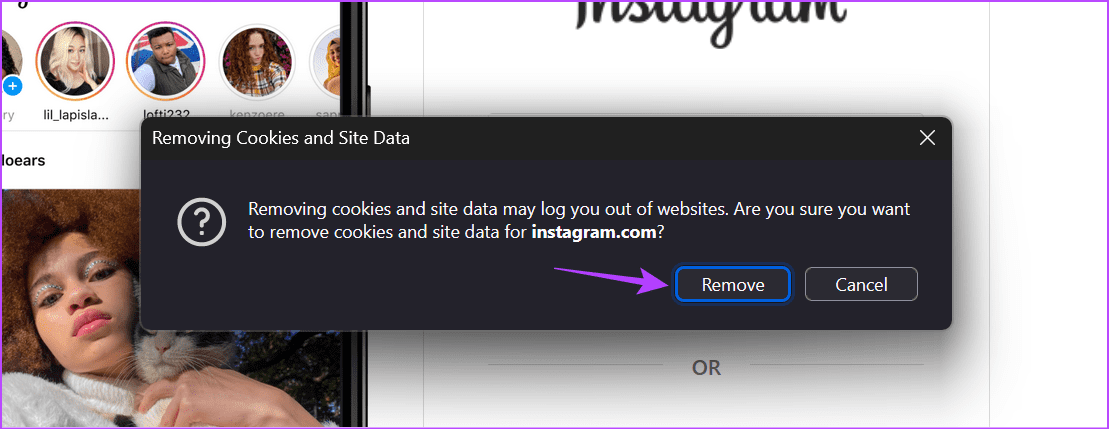 これにより、Firefox 上の Instagram のキャッシュのみがクリアされます。同様に、
これにより、Firefox 上の Instagram のキャッシュのみがクリアされます。同様に、 







